随着技术的不断进步,笔记本电脑已经成为我们日常工作与生活的一部分。但不幸的是,设备自燃的事件也时有发生,这不仅对用户造成了财产损失,还可能威胁到个人安...
2025-04-11 16 笔记本电脑
随着现代科技的飞速发展,投影仪作为演示和娱乐的一种设备,成为很多场合不可或缺的一部分。无论是商务会议还是家庭娱乐,学会如何使用电脑连接投影仪都是一个十分实用的技能。本文将为您提供一份详细的连接操作指南,帮助您轻松完成电脑与投影仪的连接工作,并提供一些解决常见问题的方法。
在开始连接电脑与投影仪前,确保您已经准备好了所有必要的硬件和软件。包括:
1.电脑端的接线口,如VGA、HDMI或USB-C等。
2.投影仪,并确认其电源和信号源输入接口已经准备就绪。
3.相应的连接线材,例如VGA线、HDMI线或转换器。
4.电脑驱动程序更新至最新版本,以确保兼容性。

1.物理连接
关闭电脑和投影仪的电源。
根据电脑与投影仪的端口类型,使用相应的线材将电脑连接到投影仪。
2.开启设备
先打开投影仪,然后打开电脑的电源。
若投影仪未自动检测到信号,请切换至正确的信号源输入(例如输入1、HDMI等)。
3.设置电脑显示模式
在Windows系统中,通常按下`Win+P`组合键,选择合适的显示模式(复制、扩展或仅投影仪显示)。
在Mac系统中,前往“系统偏好设置”中的“显示器”选项,选择镜像模式或是分屏模式。
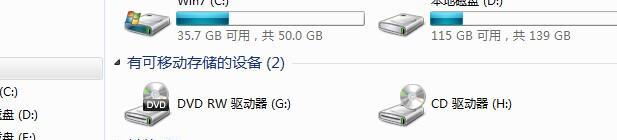
1.无法识别投影仪信号
检查所有线缆是否正确连接且未损坏。
确认电脑的显示设置是否正确。
2.图像或颜色显示不正常
校准投影仪的色彩设置。
调整电脑的显示分辨率和刷新率至投影仪所支持的参数范围内。
3.音频无法从投影仪输出
检查音频线是否已经连接(若支持音频输出)。
在电脑音频设置中选择投影仪作为播放设备。

1.使用快捷键调整显示输出
掌握各种操作系统中调整显示输出的快捷键,以提高效率。
2.使用投影仪软件进行高级设置
许多投影仪配有其专属软件,通过软件可以调整亮度、对比度、输入源等。
安装投影仪提供的软件,并根据需要进行配置。
1.定期清洁投影仪
清洁投影仪镜头,避免灰尘影响投影效果。
2.正确关闭投影仪
确保使用正确的顺序来关闭投影仪和电脑,避免设备损伤。
3.妥善存放
当不使用投影仪时,应按照制造商的建议进行存放,以延长其使用寿命。
通过以上介绍,相信您可以顺利地将电脑与投影仪进行连接,并进行基本的设置和使用。但请记住,高级功能的实现和问题的解决往往需要结合实际的设备和环境来进行调整。希望本文的内容能够帮助您更好地利用现代科技,为工作和生活带来便利。
随着我们对电子设备依赖的增加,正确与高效地使用它们显得尤为重要。您准备好迎接一个更加数字化和视觉化的演示体验了吗?通过本文提供的信息,您已经迈出了连接电脑和投影仪的重要一步。
标签: 笔记本电脑
版权声明:本文内容由互联网用户自发贡献,该文观点仅代表作者本人。本站仅提供信息存储空间服务,不拥有所有权,不承担相关法律责任。如发现本站有涉嫌抄袭侵权/违法违规的内容, 请发送邮件至 3561739510@qq.com 举报,一经查实,本站将立刻删除。
相关文章

随着技术的不断进步,笔记本电脑已经成为我们日常工作与生活的一部分。但不幸的是,设备自燃的事件也时有发生,这不仅对用户造成了财产损失,还可能威胁到个人安...
2025-04-11 16 笔记本电脑

笔记本电脑已成为我们工作学习和娱乐的重要工具,而其中的显卡扮演着决定画面质量的关键角色。本文将详细介绍笔记本电脑显卡的安装位置以及如何检查显卡的相关信...
2025-04-10 10 笔记本电脑

在这个信息爆炸迅速发展的时代,苹果笔记本电脑以其出色的系统性能和优雅的设计被广泛使用。作为苹果产品的粉丝,了解如何高效、便捷的截图功能是日常工作和学习...
2025-04-10 14 笔记本电脑

随着科技的不断进步,笔记本电脑已经成为我们生活中不可或缺的电子产品。八寸超薄笔记本电脑以其便携性和高性能吸引了不少消费者的关注。这类笔记本的价格区间是...
2025-04-09 21 笔记本电脑

当我们在谈及笔记本电脑时,标志性的品牌Logo往往第一时间映入眼帘,成为识别不同品牌的直观标志。在众多笔记本电脑品牌中,有一类品牌以其独特的竖线log...
2025-04-09 21 笔记本电脑

投影仪作为一种重要的视听设备,在现代生活、教育、商务等领域扮演着重要角色。滢灿投影仪作为其中的一员,因其出色的性能和用户体验受到许多消费者的青睐。但是...
2025-04-09 18 笔记本电脑